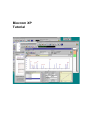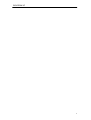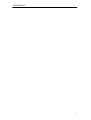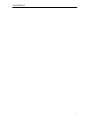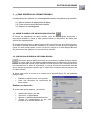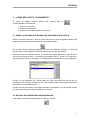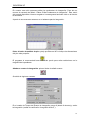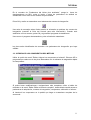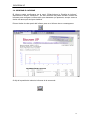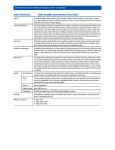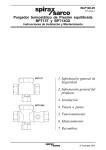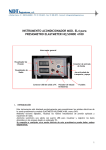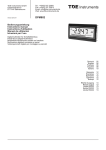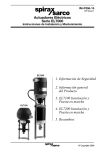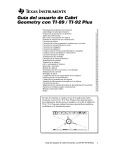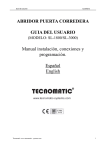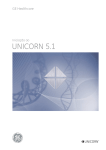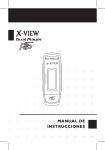Download Descargue aquí el Tutorial para tener una - jab
Transcript
Biocrom XP Tutorial BIOCROM XP 2 COMPONENTES PRESENTACIÓN El objeto de este Tutorial es presentar de forma rápida, cómo se realizan las dos tareas más habituales para las que se utilizará el programa: la generación de cromatogramas y su tratamiento. RECUERDE que dispone de la GUIA DE INSTALACIÓN que le ayudará a llevar a cabo el proceso de instalación, de la GUÍA RÁPIDA que le mostrará el modo de trabajo de Biocrom XP con ejemplos y la GUÍA DEL USUARIO para obtener información sobre cada aspecto del programa, del hardware y software necesarios para ejecutar Biocrom Xp. INDICE 1. COMPONENTES __________________________________________________ 5 2. ¿CÓMO GENERAR UN CROMATOGRAMA? __________________________ 7 2.1. ABRIR EL MÓDULO DE ADQUISICIÓN DE DATOS ______________________ 7 2.2. CREAR UNA SECUENCIA DE FORMA RÁPIDA __________________________ 7 2.3. ADQUIRIR UN CROMATOGRAMA _____________________________________ 8 3. ¿CÓMO REALIZAR EL TRATAMIENTO?_____________________________ 9 3.1. ABRIR LA SECUENCIA EL MÓDULO DE TRATAMIENTO DE DATOS _____ 9 3.2. EDITAR LOS PARÁMETROS DE INTEGRACIÓN_________________________ 9 3.3. INTRODUCIR LOS COMPUESTOS DEL MÉTODO_______________________ 11 3.4. GENERAR EL INFORME______________________________________________ 12 4. ¿CÓMO TENER MAYOR CONTROL?_________________________________ 13 BIOCROM XP 4 TUTORIAL 1. COMPONENTES Después de la instalación, en el menú de Inicio/Programas/B2000 encontrará la aplicación “Herramientas de Biocrom” consistente en la siguiente barra de botones : Se trata de una barra “flotante” que permanecerá siempre visible. Para su comodidad sitúela en la parte superior de la pantalla (haciendo click en el título de la ventana y arrastrándola con el ratón). Existen dos versiones alternativas de la barra de herramientas (botones pequeños, botones grandes y esquema gráfico). Consulte la Guía de Usuario para más información. Los botones anteriores abren, de izquierda a derecha: • • • • El Editor de Métodos El editor de secuencias La Adquisición de datos El Tratamiento de datos El último botón sirve para cerrar todos los módulos simultáneamente. ¿Qué es el método? El método contiene la información relativa a la metodología utilizada en el análisis como tiempo de cromatograma, tabla de compuestos, parámetros de integración, cuantificación y plantilla de informe de resultados. ¿Qué es la secuencia? La secuencia consiste en la descripción de cada una de las inyecciones (cromatogramas), que se procesarán con la metodología establecida en el método. Cada inyección requiere introducir su descripción, si es muestra o patrón (en este caso también la concentración de los patrones) ... y el método con el que se va a procesar,. 5 BIOCROM XP 6 EDITOR DE INFORMES 2. ¿CÓMO GENERAR UN CROMATOGRAMA? La adquisición de datos de un cromatograma requiere tres pasos muy sencillos: 2.1. Abrir el módulo de adquisición de datos 2.2. Crear una secuencia de forma rápida 2.3. Adquirir el cromatograma. 2.1. ABRIR EL MÓDULO DE ADQUISICIÓN DE DATOS El bloque de adquisición de datos permite crear de forma rápida secuencias o inyecciones aislados y llevar a cabo posteriormente la adquisición da datos para generar los cromatogramas. El proceso de adquisición de datos requiere abrir una secuencia (en el botón de abrir, en la lista de últimas secuencias utilizadas o en el menú) o crear de forma rápida una nueva. En este tutorial vamos a crear una nueva, aunque en la Guía Rápida Biocrom XP podrá encontrar ejemplos con secuencias ya creadas. 2.2. CREAR UNA SECUENCIA DE FORMA RÁPIDA Este botón permite definir el número de inyecciones a realizar de forma rápida, sin incluir más que los detalles indispensables para la adquisición. Esta opción está indicada cuando quiera realizar una sola inyección sin necesidad de crear una secuencia en el editor de secuencias, o cuando se trate de secuencias sencillas de un número de patrones seguidos por un número de muestras, todos a procesar con el mismo método. Al pulsar este botón se accede a la ventana de la siguiente figura. En ella podemos escoger entre: • • Realizar la adquisición de una inyección: Crear una secuencia de inyecciones de forma rápida Realizar una inyección Al activar esta opción aparece , por defecto: • • • • -Nombre de archivo: crm.dat -Directorio : c:\b2000\datos -Método: c:\b2000\métodos\defecto.mth -Tiempo de cromatograma: el que esté incluído en el método defecto.mth BIOCROM XP Por lo tanto, todas las opciones por defecto están configuradas, con un solo click puede pasar a la adquisición. En este caso el archivo generado será c:\b2000\datos\crm.dat (por defecto), con el método c:\b2000\Métodos\defecto.mth y en una secuencia de un sola inyección. En la parte inferior derecha de la ventana de adquisición se muestra la lista de archivos de la secuencia indicando si son patrón o muestras y si ya existen datos (D) o datos + tratamiento (T) para ese archivo. Si no quiere sobreescribir archivos anteriores, edite la secuencia desde el botón correspondiente (tercero por la izquierda en la figura anterior) y cambie el directorio en el botón “...” de “Directorio de datos” en la ventana del editor de secuencias. 2.3. ADQUIRIR UN CROMATOGRAMA En este caso, la secuencia tiene una sola inyección, por lo que podría adquirirse toda la secuencia directamente, pero en este tutorial vamos a optar por una alternativa muy útil del programa: adquirir un cromatograma. Haga click sobre el botón de adquisición de un cromatograma. Aparecerá la ventana con el listado de todos los posibles, seleccione el deseado y se iniciará la adquisición. Esta comienza con una comunicación con la tarjeta, una autocalibración y se pasa a la espera del inicio de adquisición (esperando la señal del trigger si así se ha configurado en el método, o pulsando una tecla). Esta es la forma más sencilla de realizar la adquisición. En realidad Ud. puede crear secuencias mucho más completas con el EDITOR DE SECUENCIAS. Así, podrá utilizar diferentes métodos con muchas posibilidades de integración, calibración, informes, etc. 8 TUTORIAL 3. ¿CÓMO REALIZAR EL TRATAMIENTO? El modo de trabajo habitual desde este módulo será el esquematizado a continuación: 1.-Abrir una secuencia 2.-Relizar el tratamiento 3.-Imprimir el resultado (generar el informe) 3.1. ABRIR LA SECUENCIA EL MÓDULO DE TRATAMIENTO DE DATOS Utilice el comando del menú: “Archivo: Abrir Secuencia” o pulse el siguiente botón para elegir la secuencia que se ha creado en el apartado anterior: En la parte inferior izquierda aparece una lista con archivos. Consulte la Guía del Usuario para una descripción de toda la información que allí se presenta. Haciendo click en cualquier archivo de la lista con datos adquiridos (letra D en la tercera columna de la lista”) o ya tratado previamente (letra T, como en el caso de la figura siguiente) hará que se cargue el cromatograma y el método que tiene asignado. Puede, en este apartado del Tutorial optar por abrir una secuencia de las que se distribuyen como ejemplo en Biocrom XP, pues contiene más archivos que la que haya generado en el apartado anterior. A partir de este momento ya es posible realizar el tratamiento, que se llevará a cabo con los parámetros que hayamos fijado en el método 3.2. EDITAR LOS PARÁMETROS DE INTEGRACIÓN Para editar el método completo basta con pulsar el botón: 9 BIOCROM XP En nuestro caso sólo queremos editar los parámetros de integración. Para ello se recurre al comando del Menú: “Editar: Editar Parámetros de integración”. Este menú sólo estará disponible si hemos cargado el cromatograma haciendo click en la lista de la secuencia. A partir de ese momento entramos en el asistente para la integración: Pulse el botón de análisis de pico y deje que Biocrom XP le indique las dimensiones del pico más pequeño: El programa le recomendará hacer un filtrado previo para evitar oscilaciones en la magnitud de la pendiente. Añada un evento de integración: pulse el botón de añadir evento: Se abrirá la siguiente ventana: En el cuadro de Tiempo del Evento de integración ponga 0 (desde 0 minutos) y active la integración (casilla de verificación “Integración Activa”·). 10 TUTORIAL En el recuadro de “Parámetros del último pico analizado”, ponga la barra de desplazamiento en 50%, pulse el botón y todos los parámetros de análisis se actualizarán con el 50% de los valores del pico medido. Pulse OK y realice un tratamiento en el asistente de eventos de integración: Una serie de mensajes sobre fondo amarillo le orientarán a optimizar los eventos de integración (consulte la Guía del Usuario para más información). Cuando esté satisfecho con los eventos, pulse OK y regresará al programa de tratamiento. Una vez en el programa de tratamiento, pulse el botón de tratamiento: los picos serán identificados de acuerdo a los parámetros de integración que haya editado. 3.3. INTRODUCIR LOS COMPUESTOS DEL MÉTODO Utilice la opción de menú “Editar: Asignar los compuestos al método”. Biocrom XP le preguntará por cada uno de los picos detectados con el asistente de asignación rápida de compuestos: Si quiere hacer modificaciones o asignaciones más completas, utilice el editor de métodos en el menú “Editar: Editar el método completo”, desde donde tendrá acceso a parámetros de adquisición, eventos de integración, compuestos, calibración e informe. Al introducir los compuestos se le pedirá que haga un tratamiento completo de la secuencia.. 11 BIOCROM XP 3.4. GENERAR EL INFORME El informe puede configurarse en el menú “Editar:Asignar la Plantilla de Informe”, Seleccione el informe “Defecto.inf”. En este momento se puede acceder al editor de informes para configurar la información que deseamos que aparezca, aunque vamos a obviar esa tarea que será poco habitual. Pulse el botón de vista previa del informe para ver el informe de un cromatograma: O elija la impresión de todos los informes de la secuencia: 12 TUTORIAL 4. ¿CÓMO TENER MAYOR CONTROL? Desde la barra de herramientas del programa puede acceder a los diferentes módulos que lo componen. Hasta ahora hemos tomado contacto con la adquisición y tratamiento de datos. junto a ellos, dos herramientas de gran utilidad serán el editor de métodos y el editor de secuencias de análisis: Editor de métodos, desde donde podrá configurar todos los parámetros relativos a : Adquisición: Tiempo de cromatograma, puntos de adquisición por segundo, tipo de arranque, eventos de control externo, etc. Integración: Eventos de integración. Tabla de Compuestos: Compuestos del método Tipo de Calibrado: calibrados, niveles, regresiones, etc. Plantilla de informe: Configuración de las plantillas y asignación de una plantilla al método. Editor de secuencias: desde donde podrá configurar: Lista de inyecciones (viales) incluyendo para cada uno: -Nombre del archivo -Descripción -Si es muestra o patrón (en este caso, el nivel de concentración. Directorio de datos la secuencia. Concentraciones de los patrones Consulte la Guía del Usuario en la que están organizados por capítulos cada uno de estos módulos y saque el máximo rendimiento a Biocrom XP. La Guía Rápida aborda la utilización de cada uno de los módulos del programa con los archivos de ejemplo distribuidos. 13